Permite registrar la emisión de cheques sean a clientes, proveedores, caja chica, nómina, entre otros.
Pasos para crear una caja chica:
1.Ubicarse en el módulo de finanzas, opción caja chica.
2.Clic en el botón ![]() .
.
3. Ingresar la información requerida:
- Fecha, “fecha que sale impreso en el cheque”.
- Referencia (cualquier información adicional).
- Seleccionar si Es Caja Chica o no, existe esta opción para elegir la cuenta de caja chica o cualquier cuenta con el objetivo que esta transacción tenga múltiples funciones.Esta opción sirve para definir si va a la cuenta de la caja chica(banco) o a una cuenta distinta.
4. Al finalizar dar un click en el visto o la tecla ENTER (revisar simbología y teclas de movimiento).

Pasos para crear el detalle de caja chica:
1.Para ingresar el ítem de la caja chica presionar clic en el ![]() .
.
2.Escoger la opción DNI, si este valor se carga al proveedor.
3.Ingresar el proveedor, ubicando el nombre, RUC o con TAB desplegará la lista.
4. Seleccionar el tipo de registro sea este normal, importación “permite direccionar un gasto a importaciones”, almacenera, activo “direccionar el valor a los activos fijos”, nómina “para realizar préstamos de empleados”, compra “desplegará una lista”, nota de débito, anticipos, contable “desplegará una lista”.
Antes de escoger el tipo de registro no permitirá desmarcar la opción de DNI, como seguridad al usuario evitar errores.

5.Si escoge tipo contable, compras o nota de débito visualizará una ventana como la siguiente en la que tiene que escoger la factura/nota de débito y la cuota.
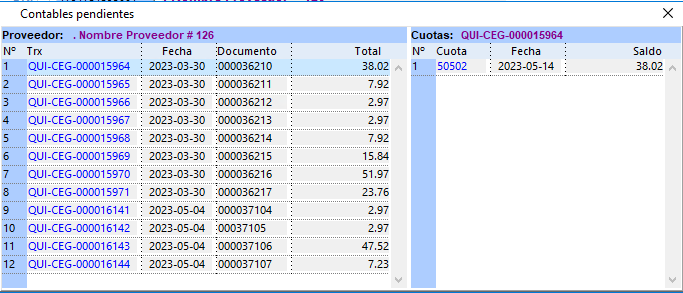
6.Definir si la retención es electrónica o física, esta opción solo va permitir escoger si tiene proveedor:
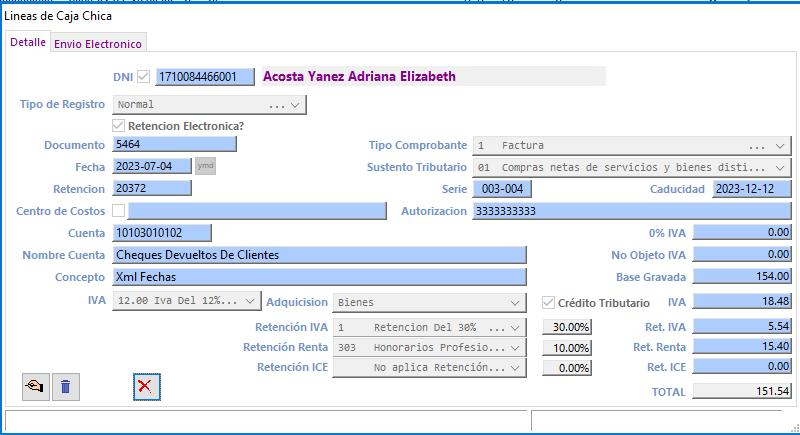
- En el caso de las retenciones físicas deben ingresar el número de manera manual.
- Cuando se mayorice la caja chica generará autorizaciones de las líneas que marca retención electrónica y esto podrá visualizar en la pestaña de envío electrónico dentro de cada línea.
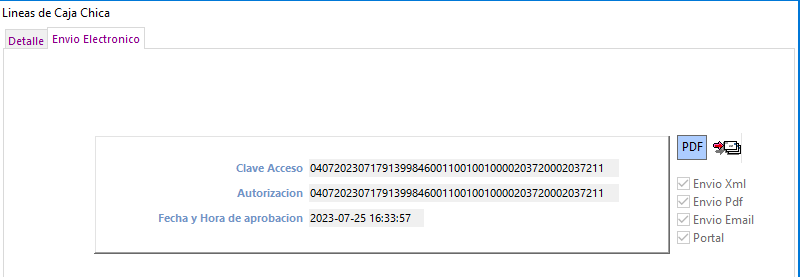
- Con la opción de PDF puede ver el documento electrónico que le llegó al cliente.
7.La cuenta se llenará automáticamente del proveedor/cliente, caso contrario tendrá que elegir la cuenta.
8.Concepto se llenará automáticamente del encabezado.
9.Desplazarse con el TAB.
10.En valor neto se ubica el valor que queda pendiente de la cuenta por pagar el cual puede ser modificado para digitar un abono.
11.Al finalizar dar un click en el visto o la tecla ENTER (revisar simbología y teclas de movimiento).
12.Terminada la transacción dar click en el botón mayorizar.
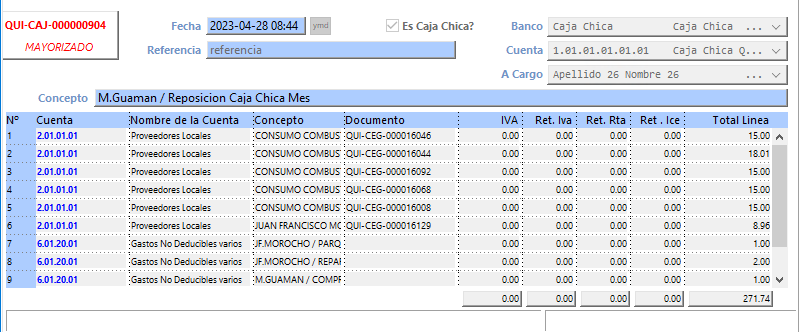
Nota:
En cajas chicas podrá el valor, caso contrario eliminar la línea, recomendación esta información se debe ingresar con criterio contable.